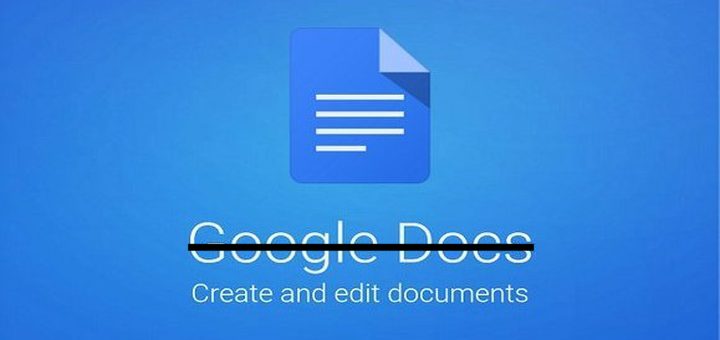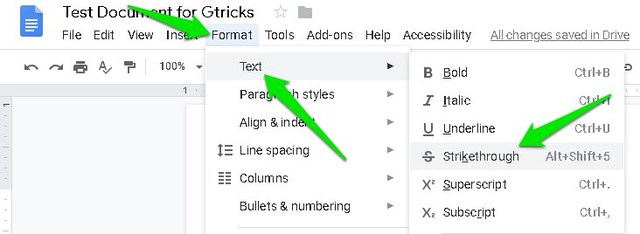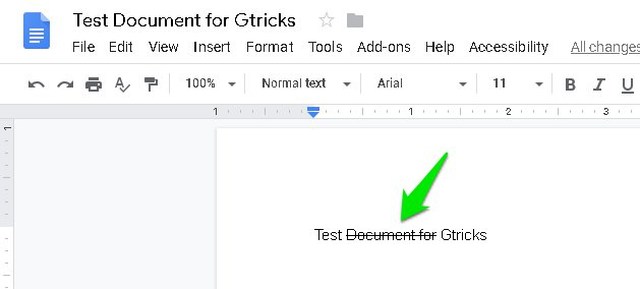2 sposoby przekreślenia tekstu w Dokumentach Google
Przekreślenie lub przekreślenie tekstu jest bardzo przydatną opcją do wprowadzania poprawek. Na przykład, jeśli jakiś tekst zostanie dodany omyłkowo lub nie jest już wykonalny, możesz go przekreślić, aby czytelnicy wiedzieli, że dokument został edytowany w celu usunięcia tego tekstu.
Jednak w przeciwieństwie do większości innych edytorów dokumentów, Dokumenty Google nie wyświetlają przycisku przełączania przekreślenia obok kursywy i pogrubionych przycisków na pasku narzędzi. Nie oznacza to, że Dokumenty Google nie mają tej opcji, jest po prostu trochę ukryta. W tym poście pokażę Ci 2 metody przekreślenia w Dokumentach Google.
Przekreślenie w Dokumentach Google
W Dokumentach Google opcja przekreślenia jest wyświetlana na pasku menu zamiast na pasku narzędzi. Zobaczmy, jak możesz uzyskać do niego dostęp i z niego korzystać.
Zaznacz cały tekst, który chcesz przekreślić. Możesz także nacisnąć klawisze Ctrl + A, aby podświetlić cały tekst w dokumencie, jeśli chcesz przekreślić cały tekst.
Teraz kliknij menu „Format" u góry i najedź kursorem myszy na opcję „Tekst” .
Tutaj kliknij „Przekreślenie”, aby przekreślić cały podświetlony tekst.
To wszystko, teraz zobaczysz linię narysowaną przez cały zaznaczony tekst.
Użyj skrótu klawiszowego Przekreślenie
Powyższe metody działają dobrze, ale musisz przyznać, że jest trochę kłopotliwe, aby przejść przez 3 oddzielne opcje, aby przekreślić tekst. Może to być szczególnie bolesne, jeśli musisz przekreślić wiele bloków tekstu w dokumencie. Nie martw się jednak, Dokumenty Google mają wiele skrótów klawiszowych, w tym skrót do przekreślonego tekstu.
W systemie Windows możesz nacisnąć klawisze Alt + Shift + 5, aby przekreślić tekst. A na Macu możesz nacisnąć klawisze Command + Shift + X, aby przekreślić tekst. Będziesz musiał najpierw podświetlić tekst, a następnie nacisnąć skrót klawiaturowy.
Aby cofnąć przekreślenie, możesz przejść przez ten sam proces, co powyżej. Dlatego zaznacz przekreślony tekst i naciśnij przekreślony skrót klawiaturowy lub użyj opcji przekreślenia w menu. Spowoduje to usunięcie przekreślenia z tego konkretnego tekstu.
Ważna uwaga: opcja przekreślenia działa jak przełącznik podobny do opcji pogrubienia lub kursywy. Jeśli będziesz kontynuować pisanie z tego samego obszaru, w którym przekreślono tekst, nowy tekst również zostanie przekreślony. W takim przypadku należy wyłączyć przekreślenie przy użyciu tych samych powyższych metod przed kontynuowaniem pisania.
Końcowe słowa
Zapamiętywanie przekreślonego skrótu klawiaturowego jest zdecydowanie tego warte, jeśli musisz często przekreślać tekst. Chociaż opcja menu działa również dobrze, jeśli musisz od czasu do czasu przekreślić tekst. Jeśli masz jakieś pytania lub sugestie, daj nam znać w komentarzach poniżej.